Ba'zida Samsung Galaxy S II unchalik yaxshi ishlamay qolishi mumkin. Bunday vaziyatda qanday harakat qilish kerak? Agar telefon to'g'ri ishlamasa, uni menyu orqali yoki apparat tugmalari yordamida qayta ishga tushirishingiz kerak bo'ladi. Samsung sozlamalarini qanday tiklash mumkin? Ariza topshirishning bir necha yoʻli bor.

1. Keshni tozalang
Agar telefoningiz toʻgʻri ishlamasa, uni qayta ishga tushirishingiz va keshni tozalashingiz kerak boʻlishi mumkin. Bu gadjet xotirasidan keraksiz tarkibni olib tashlashga yordam beradi. Asosiy sozlamalarni tiklashdan farqli o'laroq, keshni o'chirish shaxsiy ma'lumotlaringizni o'chirib tashlamaydi.
Keshni tozalash uchun quyidagilarni bajarishingiz kerak:
- Qurilmani oʻchiring.
- Ovozni oshirish va pasaytirish tugmalarini bir vaqtning oʻzida bosib turing.
- Oʻchirish tugmasini bosing va smartfon bir marta tebranishini kuting, soʻng uni qoʻyib yuboring.
- AndroidSystemRecovery ekrani paydo boʻlguncha ovoz balandligi tugmachalarini ushlab turishda davom eting. Oʻchiriladigan kesh qismini ajratib koʻrsatish uchun ovoz balandligi tugmasini pastga bosing.
- Oʻchirmoqchi boʻlgan maʼlumotlarni tanlash uchun kerakli tugmani bosib turing - Bosh sahifa(faqat ICS) yoki quvvat (faqat GB).
Hammasi toʻgʻri tanlanganiga ishonch hosil qiling va gadjetni qayta ishga tushiring. Bu usul foydalidir, chunki u qurilma xotirasini keraksiz ma'lumotlardan oddiygina tozalash imkonini beradi. Bu Samsung Galaxy S2-ni ishga tushirishning eng yumshoq usuli. Siz har doim sozlamalarni tiklashingiz mumkin, shuning uchun kichikdan boshlash yaxshidir. Buni smartfondan keyingi foydalanish jarayonida ko'rish mumkin.
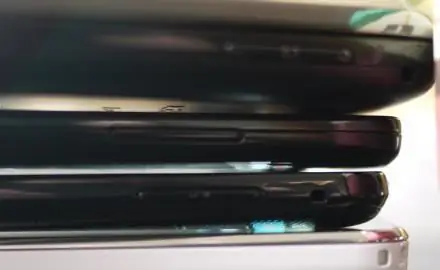
2. Asosiy asl holatini tiklash
Sozlamalar menyusidan Samsung sozlamalarini qanday tiklash mumkin
Maksimal qayta oʻrnatish qurilmangizni zavod sozlamalariga qaytarishga yordam beradi va shaxsiy maʼlumotlaringizni ichki xotiradan – yuklab olingan kontent, rasmlar, ringtonlar, kontaktlar va ilovalarni oʻchirib tashlashi mumkin. Biroq, bu amal SIM yoki SD kartada saqlangan maʼlumotlarni oʻchirib tashlamaydi.
Asosiy tiklashni amalga oshirish uchun quyidagilarni bajaring:
- Ichki xotiradagi barcha ma'lumotlarning zaxira nusxasini yarating.
- Bosh ekranda Menyu tugmasini, keyin esa Sozlamalar-ni bosing.
- Tanlang va “Zaxiralash va tiklash” tugmasini bosing.
- “Sozlamalarni tiklash” tugmasini bosing va “Hammasini oʻchirish”ni tanlang.
Samsung-ni apparat kalitlari bilan qanday tiklash mumkin
Bu, shuningdek, zavod sozlamalarini tiklaydi va SIM yoki SD-karta tarkibiga ta'sir qilmasdan shaxsiy ma'lumotlarni ichki xotiradan o'chirib tashlaydi.
Agar qurilma menyusi qotib qolsa yoki javob bermasa, apparat tugmalari yordamida sozlamalarni tiklashingiz mumkin. Asosiy sozlamalarni tiklash uchun sizga quyidagilar kerak bo'ladi:harakatlar:
- Qurilmani oʻchiring. Ovoz balandligi tugmachalarini bir vaqtning o'zida bosib turing.
- Quvvat tugmasini bosing, telefon bir marta tebranishini kuting, soʻng qoʻyib yuboring.
- AndroidSystemRecovery paydo boʻlguncha ovoz balandligi tugmachalarini bosib turing.
- Qayta oʻrnatmoqchi boʻlgan maʼlumotlarni ajratib koʻrsatish uchun ovoz balandligini pasaytirish tugmasini bosing. Tanlash uchun quvvat tugmasini bosing. Barcha foydalanuvchi ma'lumotlarini o'chirish uchun ushbu tugmani yana bosing. Keyin quvvat tugmasini yana ikki marta bosing.

3. Xavfsiz rejim
Xavfsiz rejim qurilmani uchinchi tomon ilovalari oʻchirilgan holda yoqish imkonini beradi. Gadjetni shu tarzda yoqish orqali siz Samsung Galaxy-ni yuklash yoki ishga tushirishda muammolarga olib kelishi mumkin bo'lgan barcha dasturlarni osongina olib tashlashingiz mumkin. Xavfsiz rejimda sozlamalarni qanday tiklash haqida quyida ko'rsatilgan. Qattiq sozlamalarni tiklash kerak emas.
Xavfsiz rejimni yoqish va muammolarni hal qilishda foydalanish uchun sizga quyidagilar kerak:
- Telefondan batareyani chiqarib oling.
- Batareyani qayta joylashtiring. Menyu tugmasini bosing va ushlab turing va bir vaqtning o'zida qurilmani yoqing. Ekranda qulflash belgisini ko'rganingizda, Menyuni qo'yib yuborishingiz mumkin.
- SafeMode elementi pastki chap burchakda ko'rsatiladi. Muammo keltirib chiqaradigan uchinchi tomon ilovalarini oʻchirib tashlang.
Xavfsiz rejimni oʻchirish:
- Quvvat tugmasini bosing va ushlab turing, “Oʻchirishovqat.”
- Batareyani chiqarib oling va qayta joylashtiring.
- Qurilmani yoqish uchun quvvat tugmasini bosing, lekin qayta yuklash vaqtida hech qanday tugmaga tegmang.
Endi siz Samsung sozlamalarini qanday tiklashni bilasiz. Eng keng tarqalgan usullar yuqorida keltirilgan. Boshqa usullar mavjud, masalan, qurilmani miltillash. Biroq, bu variantlar mutaxassis bo'lmaganlar uchun tavsiya etilmaydi.






